
Navigator
특징
- 페이지 이동 시 새로운 페이지가 기존 페이지를 대체하는 웹사이트와 달리 모바일앱에서는 새로운 페이지가 기존 페이지 위에 덮이는 구조
- 탭과 달리 Stack으로 페이지가 관리되므로 뒤로가기 시 페이지가 걷히는 식
사용법
React의 useRouter랑 비슷하게 .push를 사용한다.
IconButton(
onPressed: () {Navigator.push(context, route)},
icon: Icon(Icons.add_box_outlined, size: 35),
),- 이 때 context에는 MaterialApp 정보가 포함되어야 함
- 두 번째 파라미터는 route인데 아래와 같이 작성가능
return뒤, 그러니까Text('New Page')부분이 새로운 페이지로 뜨는거- 길어지면 커스텀 위젯으로 빼는 게 방법 ~
MaterialPageRoute(
builder: (c) {
return Text('New Page');
},
),자란
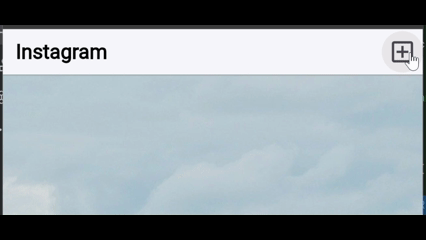
닫기 버튼
새로 열린 페이지를 닫고 싶을 수 있으니 버튼 하나 만들어보자
IconButton(
onPressed: () {
Navigator.pop(context);
},
icon: Icon(Icons.close),
),이 때 Navigator.pop에 들어가는 context는
Navigator.push와 마찬가지로 MaterialApp 정보를 포함해야 함
(참고) return 생략하기
위의 MaterialPageRoute의 builder에서와 같이 함수 안에 return문 하나밖에 없다면 아래와 같이 화살표 함수로 더 간단히 작성할 수 있다.
MaterialPageRoute(builder: (c) => Text('New Page')),Arrow Function 인 잉글리시
